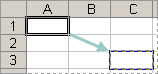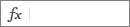Saat Menyalin rumus ke lokasi lain, Anda bisa memilih opsi tempel khusus rumus di sel tujuan.
Berikut cara menyalin dan menempelkan rumus:
-
Pilih sel dengan rumus yang ingin Anda salin.
-
Tekan ⌘ + C.
-
Klik sel tempat yang Anda inginkan untuk menempelkan rumus.
Jika sel tersebut berada di lembar kerja lain, buka lembar kerja itu dan klik sel yang Anda inginkan.
-
Untuk menempelkan rumus dengan cepat dengan pemformatannya, tekan ⌘ + V. Atau, Anda bisa mengklik panah di samping tombol Tempel :
-
Mengklik panah memunculkan daftar opsi. Berikut ini adalah opsi yang paling umum digunakan:
-
Rumus — untuk menempelkan rumus saja dan bukan pemformatan sel asli.
-
Rumus & Pemformatan Angka — untuk menempelkan rumus saja, dan pemformatan angka (misalnya: format persen, format mata uang, dan seterusnya).
-
Pertahankan Pemformatan Sumber — untuk menempelkan rumus, pemformatan angka, font, ukuran font, batas, dan bayangan sel asli.
-
TempelKan Nilai — untuk mengecualikan rumus dan hanya menempelkan hasilnya.
Opsi lain yang tersedia untuk Anda yang mungkin berguna:
-
Tanpa Batas — untuk menempelkan rumus, pemformatan angka, font, ukuran font, bayangan--tapi bukan batas aslinya.
-
Pertahankan Lebar Kolom Sumber — untuk menempelkan rumus, pemformatan angka, font, ukuran font, bayangan, batas, dan lebar aslinya.
-
Ubah Urutan — Gunakan opsi ini ketika menyalin lebih dari satu sel. Jika Anda menyalin sel yang berdampingan di dalam baris, maka opsi ini akan menempelkannya dalam satu kolom. Jika sel berada dalam satu kolom, sel tersebut akan ditempelkan secara berdampingan dalam satu baris. Opsi ini menempelkan rumus, pemformatan angka, font, ukuran font, bayangan, batas.
-
Memverifikasi dan memperbaiki referensi sel di lokasi baru
Setelah menyalin rumus ke lokasi baru, penting untuk memeriksa apakah referensi sel sudah benar. Referensi sel mungkin telah berubah sesuai dengan tipe referensi absolut atau relatif yang Anda gunakan.
Misalnya, jika Anda menyalin rumus dua sel ke bawah dan di sebelah kanan sel A1, maka referensi sel yang Anda gunakan akan diperbarui seperti ini:
|
Referensi ini: |
Berubah jadi: |
|---|---|
|
$A$1 (kolom absolut dan baris absolut) |
$A$1 |
|
A$1 (kolom relatif dan baris absolut) |
C$1 |
|
$A1 (kolom absolut dan baris relatif) |
$A3 |
|
A1 (kolom relatif dan baris relatif) |
C3 |
Jika referensi sel dalam rumus tidak memberikan hasil yang Anda inginkan, cobalah beralih ke tipe referensi yang berbeda.
-
Pilih sel yang berisi rumus.
-
Pilih referensi yang ingin Anda ubah di bar rumus:
-
Tekan F4 untuk beralih di antara kombinasi referensi relatif dan absolut, lalu pilih yang Anda inginkan.
Memindahkan rumus ke lokasi lain
Tidak seperti menyalin rumus, saat Anda memindahkan rumus ke lokasi lain dalam lembar kerja yang sama atau berbeda, referensi sel dalam rumus tidak berubah, terlepas dari tipe referensi sel yang Anda gunakan.
-
Pilih sel yang berisi rumus yang ingin Anda pindahkan.
-
Tekan ⌘ + X.
-
Klik sel tempat yang Anda inginkan untuk menempelkan rumus.
Jika sel tersebut berada di lembar kerja lain, buka lembar kerja itu dan klik sel yang Anda inginkan.
-
Untuk menempelkan rumus dengan pemformatannya, pada tab Beranda , klik Tempel atau tekan ⌘ + V.
Untuk opsi tempel rumus lain, klik panah di bawah Tempel. Ada banyak opsi di sini, tapi yang paling umum digunakan adalah:
-
Pertahankan Pemformatan Sumber untuk menempelkan rumus, pemformatan angka, font, ukuran font, batas, dan bayangan sel asli.
-
Nilai & Pemformatan Sumber untuk menempelkan nilai dan pemformatan saja. Rumus akan dikecualikan.
-